Procreate(プロクリエイト)の基本的な使い方・便利な機能
2021-03-26

今回はProcreate(プロクリエイト)で絵を描いてみます!
他のツールに慣れている方がプロクリエイトも使ってみたいと思った場合にお役に立てるような内容を目指しています。技法など不親切な部分もあるかと思いますが、よろしくお願いします!
(1)
ギャラリーでキャンバスを作成したら、以下の画面が表示されます。
アイコンのみで表示されているので、アイコンの意味を覚えるようにしましょう!
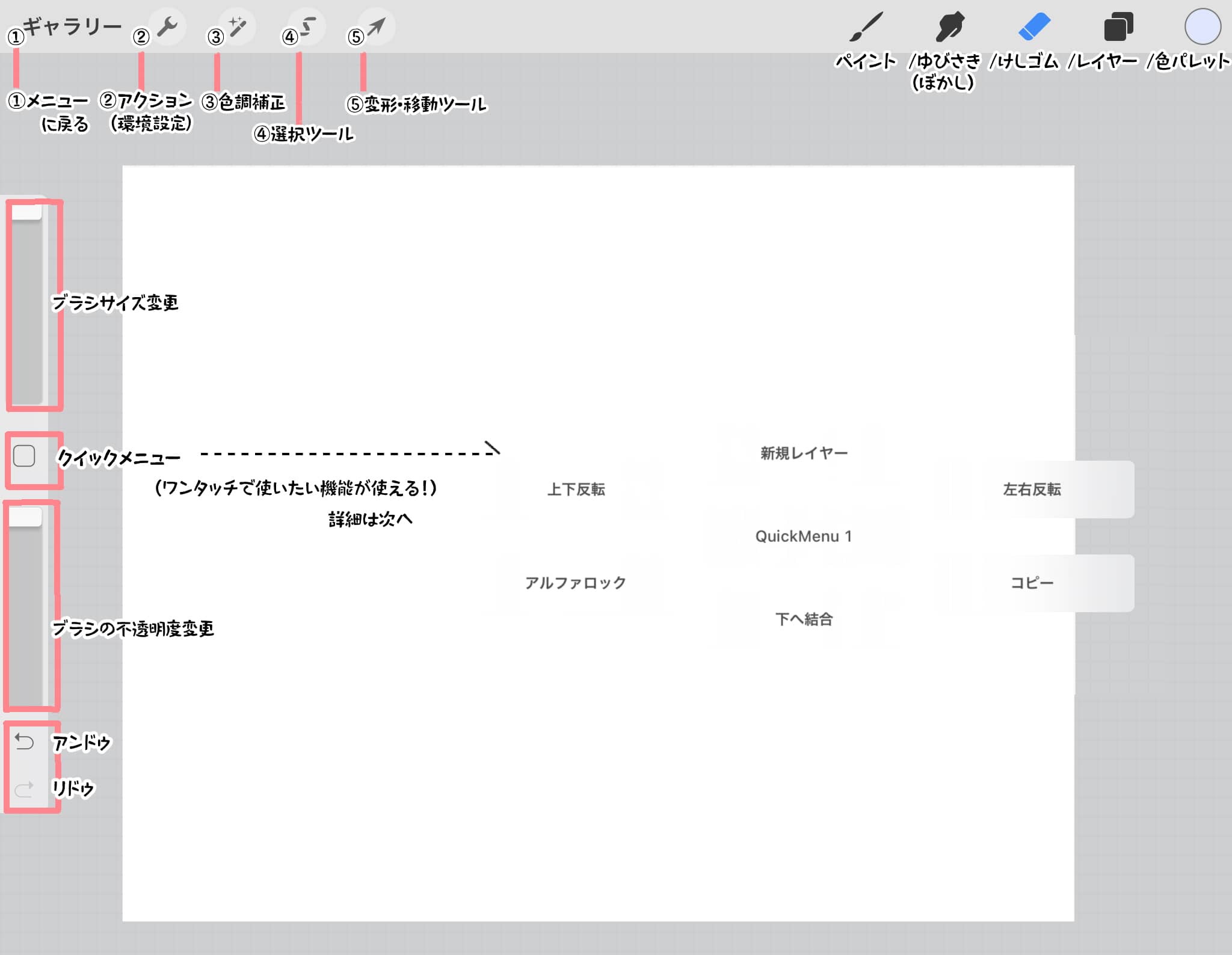
(2)
クイックメニューを活用しよう!
よく使う機能はクイックメニューにショートカット登録できます。
アクション → 環境設定 → ジェスチャコントロール → QuickMenu → 「□」をタップ
で使えるようになりますので、設定したら実際に「□」をタップしてみましょう。
初期設定では自分には不要な機能が登録されていることもあると思いますので、変更したい機能を長押しして好きな機能に変更しましょう。
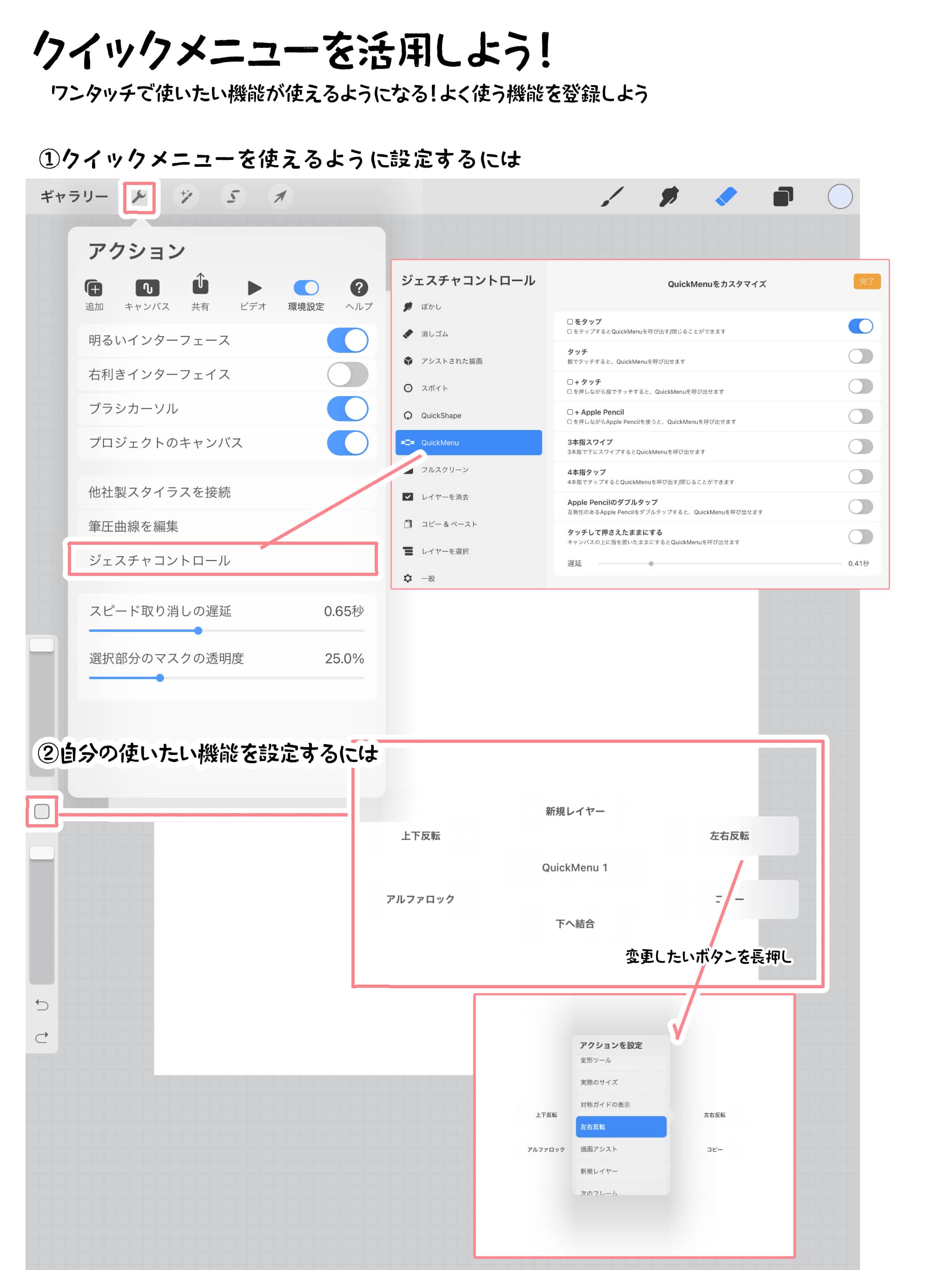
(3)
ほかに設定しておきたいジェスチャコントロールをご紹介します。
よく使う機能をApple Pencilや指の動きだけで使えるように設定ができます。
中でも、レイヤーを消去→4本指タップは設定しておくと便利です。
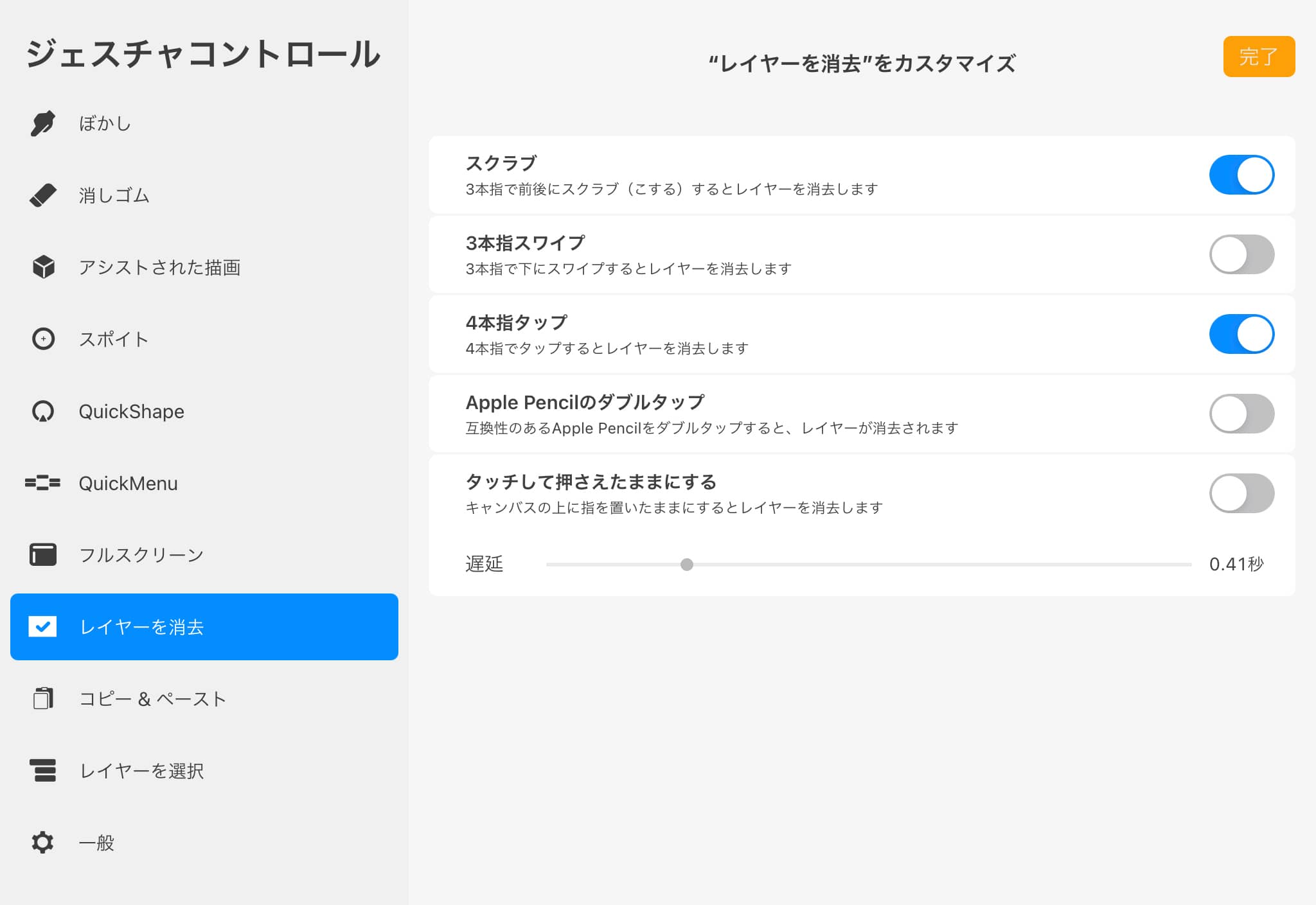
(1)
ざっくりラフを描きました。

(2)
別レイヤーを作って続けて線画レイヤーを作ります。
(3)
線画レイヤーの下に色塗り用レイヤーを作成します。
(4)
線画レイヤーのサムネイルをタップして「基準」に設定します。

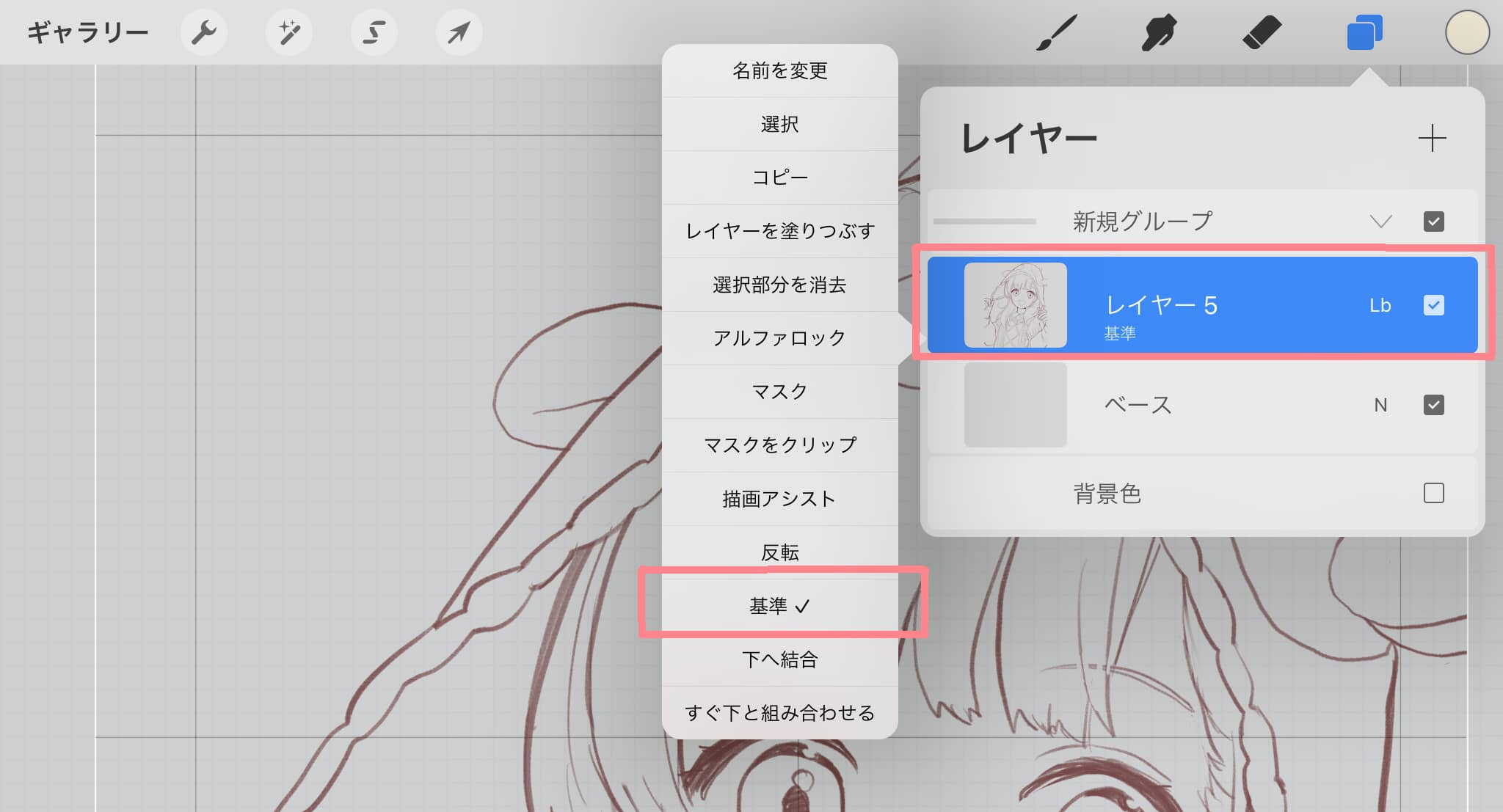
(5)
線画用レイヤーを非表示にして肌色で色塗り用レイヤーを塗りつぶします。
塗りつぶす方法は2種類あり、
①カラーパレットの〇(アイコン)をレイヤー上にドラッグする
②選択ツール → 塗りつぶしボタンを選ぶ → レイヤーをタップする
以上のどちらかで塗りつぶしができます。
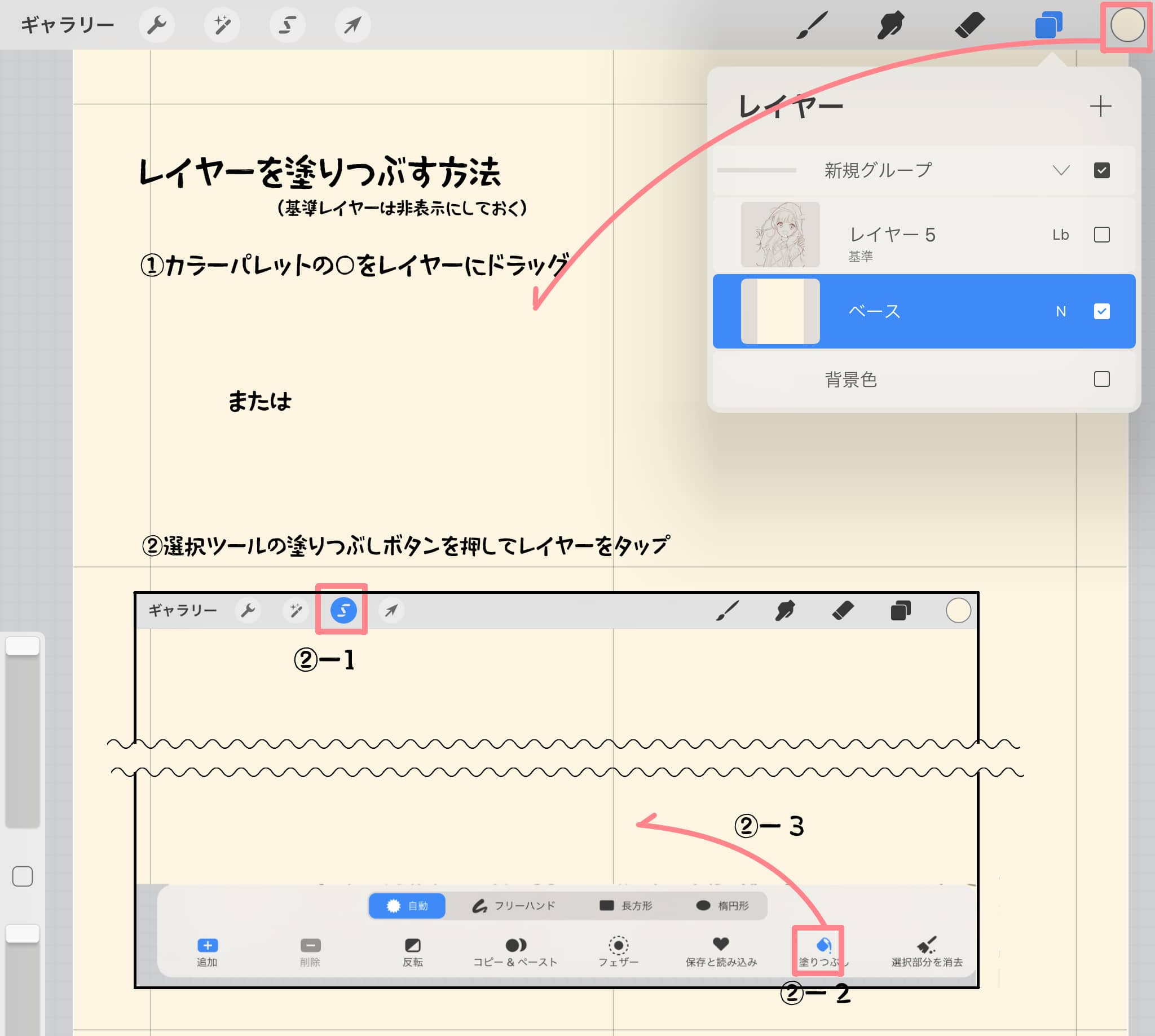
(6)
線画レイヤーを表示し、余白の塗りつぶしを削除します。
①選択ツール → 自動選択+追加ボタンを選ぶ → 削除したい部分をタップしていく
②削除部分を選び終わったら、反転ボタンを選ぶ
③選択ツール以外のツールボタンをタップ → レイヤーを消去

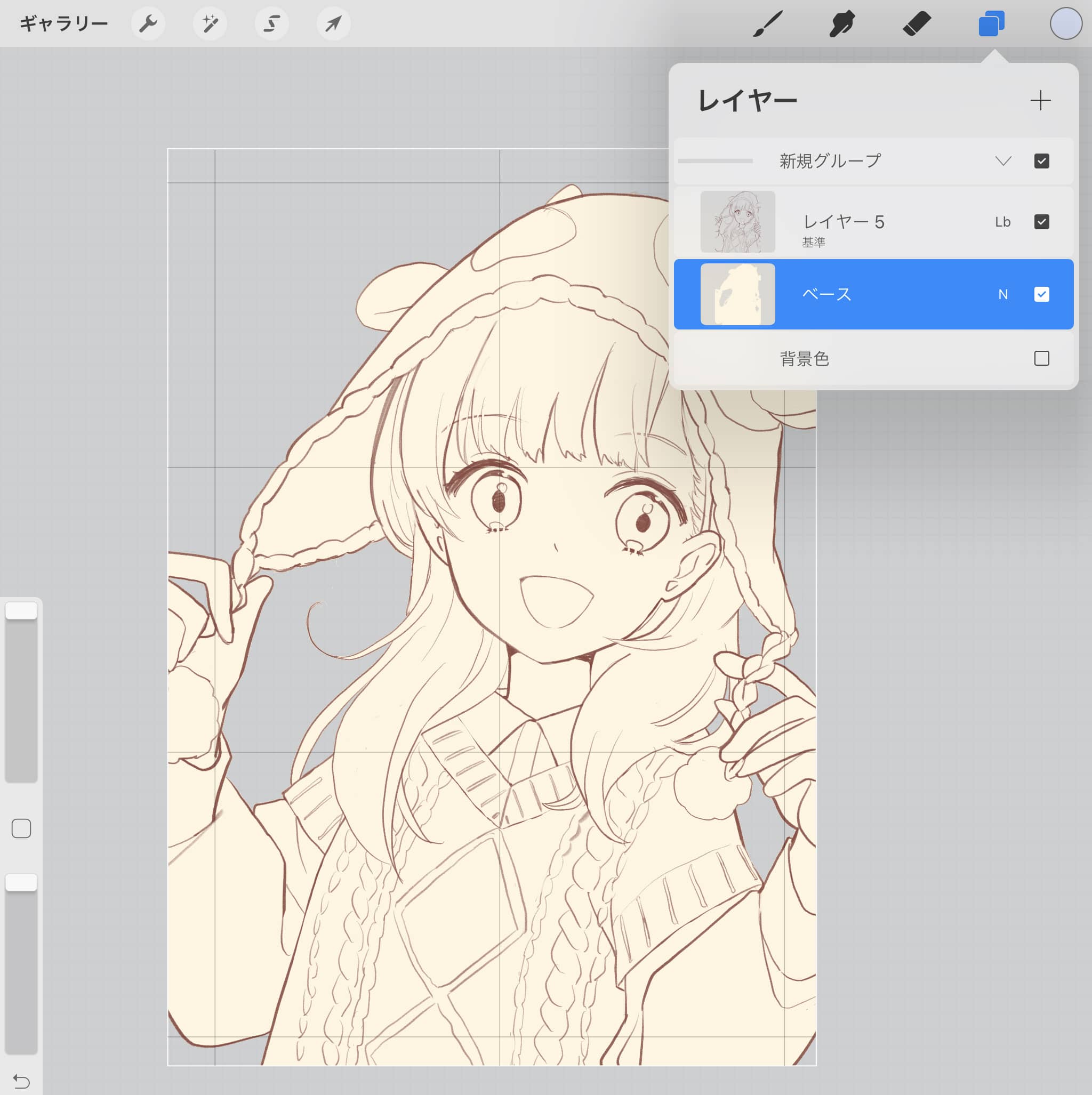
色塗りのベースができました!
(1)
ベースレイヤーの上にパーツごとの塗り分けレイヤーを作成していきます。
①レイヤーのサムネイルをタップして「マスクをクリップ」します。これでベースレイヤーからはみ出すことなく色が塗れます。
②パーツごとに同様のレイヤーを作成し、塗り分けがおわったら、それぞれのレイヤーにアルファロックをかけます。フォトショップ等の透明ピクセルをロックと同様の機能で、これで塗り分けたパーツからはみ出さずに別の色を塗ったりできるようになります。
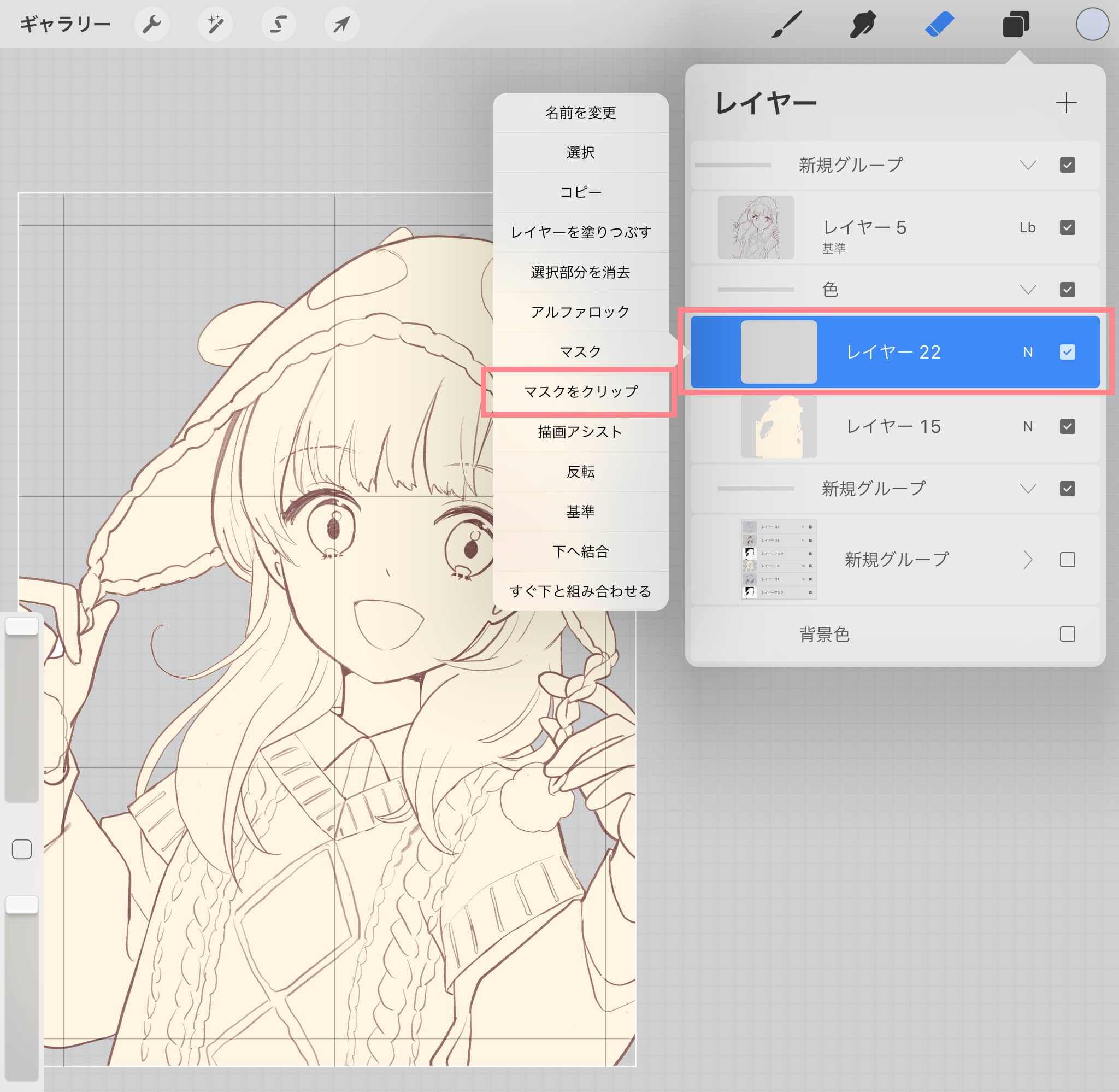
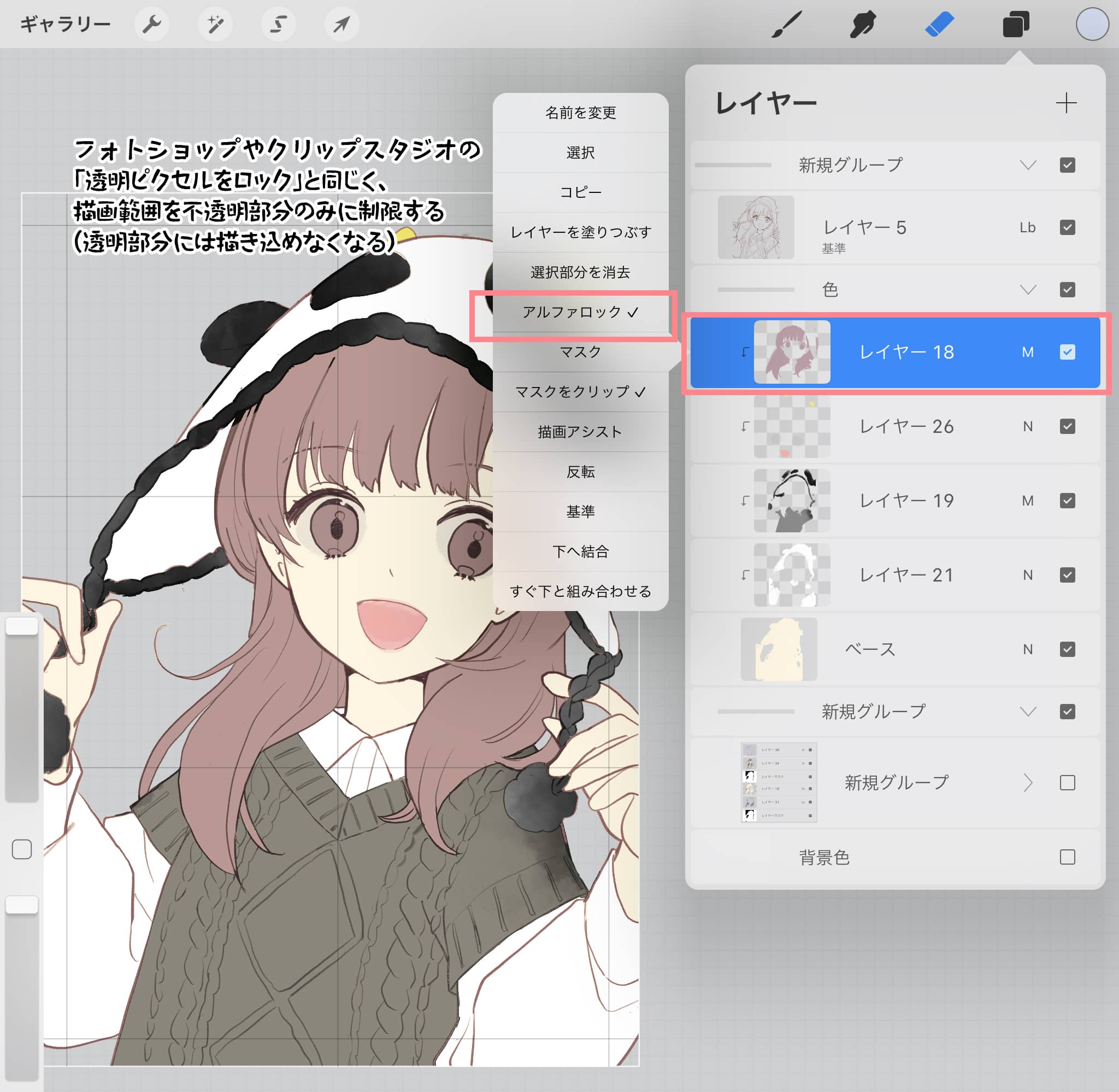
③影やハイライトも同じように新規レイヤー → マスクをクリップ → 1色でベタ塗り → レイヤーモードの変更→アルファロックで、光源やパーツにあわせて色を変更していきます。
(2)
人物について、最終的に以下のようなレイヤー構成になりました。レイヤーモードを表す文字をタップすると他のレイヤーモードを選んだりレイヤーの不透明度を変更したりできます。
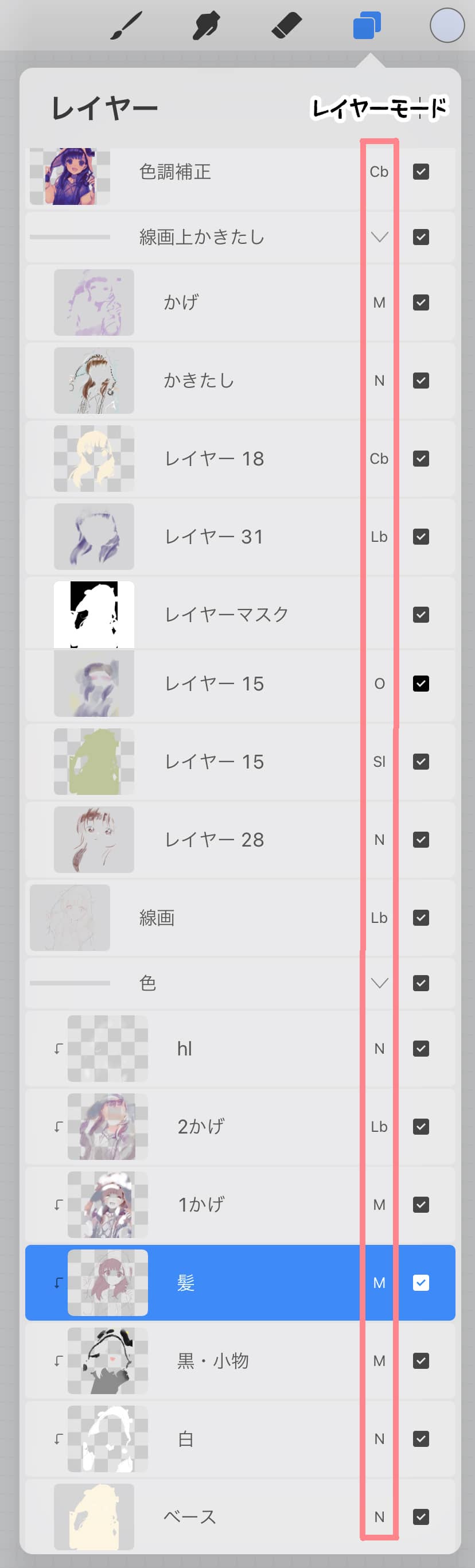
(3)
一番上には、調整 → グラデーションマップ → レイヤー → ベニスで調整し、不透明度やレイヤーモードを変更したレイヤーを乗せています。色数が増える=情報量が増えるのでおすすめです。
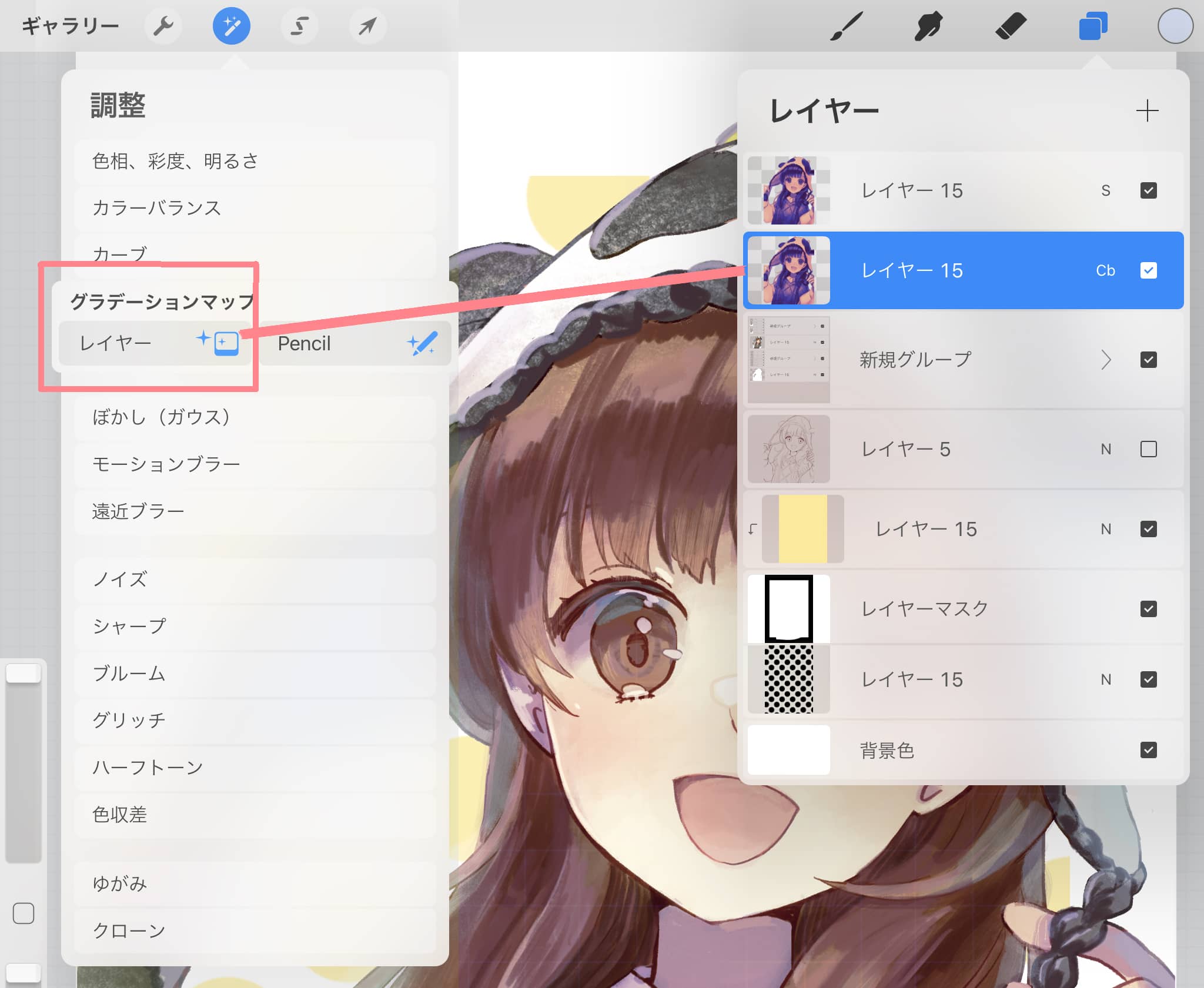
(4)
簡単に背景を入れて完成です。最後にアクション → ビデオ → タイムラプス再生で一から見返してみるのもおすすめです。
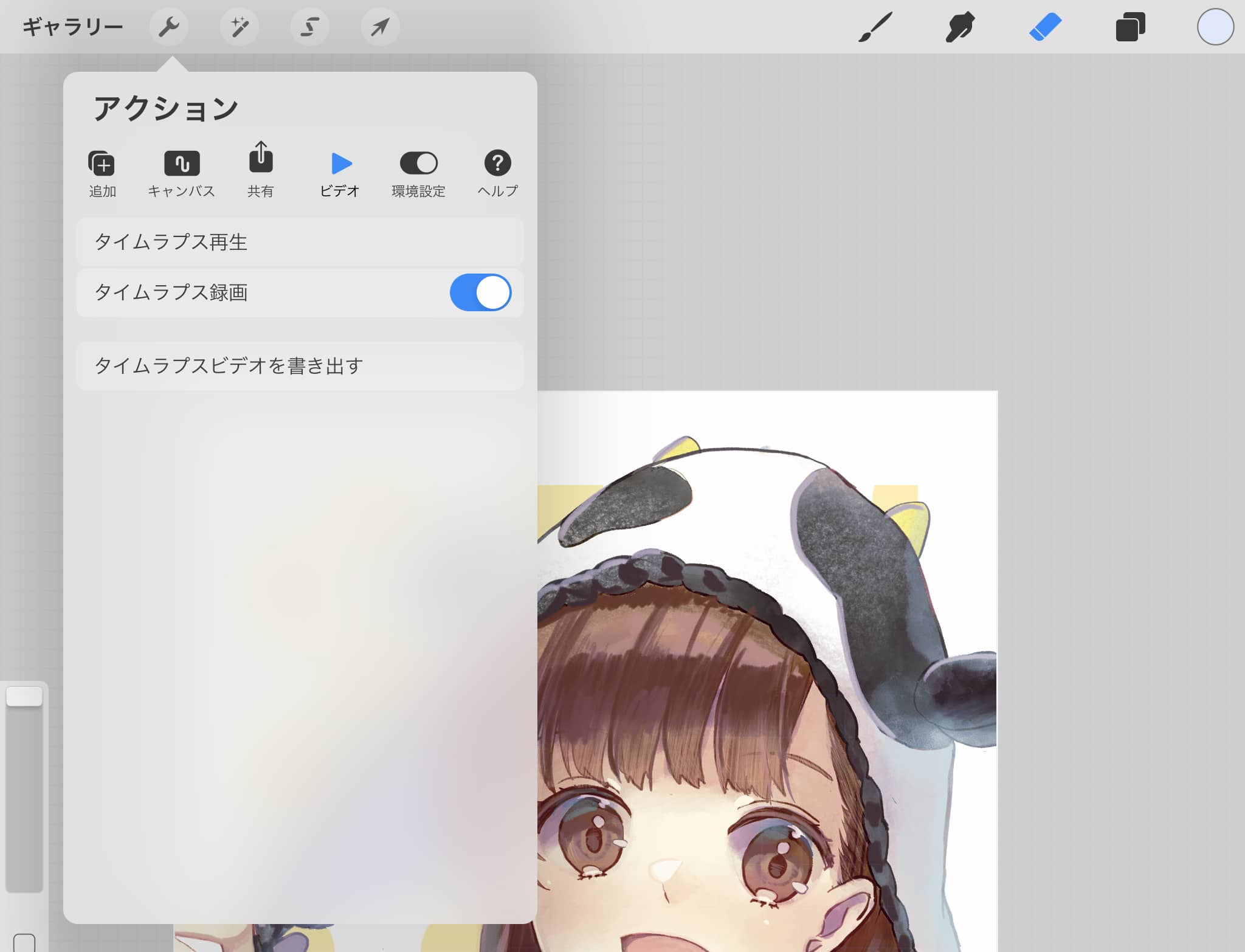

最後までご覧いただきありがとうございました!
作品はこちら: https://medibang.com/u/amrta/
twitter: https://twitter.com/suiccl
http://rabbit.tank.jp/







